「プログラムのアンインストール」からエージェント/配信サーバーをアンインストールできない
作成日:2017年3月7日 | 更新日:2024年4月2日
確認ビルド: Endpoint Central 11.2.2300.30
問題1
Endpoint Centralエージェントがインストールされている Windows / Mac / Linux コンピューターで、エージェントをアンインストールしようとしましたが、途中でワンタイムパスワードの入力が求められ、アンインストールできません。
問題2
Desktop Centralエージェントがインストールされている Windows コンピューターで、コントロールパネル > プログラム > プログラムのアンインストール (または 設定アプリ > アプリ > アプリと機能)から エージェントをアンインストールしようとしても、[アンインストール] が表示されず、アンインストールできません。
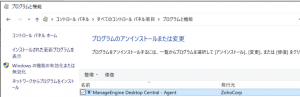
回答1
Endpoint Centralは、デフォルトで「エージェント設定」において「エージェントをアンインストールする権限の制限」が有効化されているため、管理対象PCを使用するユーザーは管理者権限を持っていてもエージェントをアンインストールできません(これは、IT管理者に無断でエージェントをアンインストールされることを防ぐための仕様です)。
この場合、エージェントをアンインストールにはワンタイムパスワードを入力するか、またはこの制限を無効化する必要があります。
回答2
Desktop Centralは、デフォルトでは「エージェント設定」において「エージェントをアンインストールする権限の制限」が有効化されているため、管理対象PCを使用するユーザーは管理者権限を持っていてもエージェントをアンインストールできません(これは、IT管理者に無断でエージェントをアンインストールされることを防ぐための仕様です)。
この場合、エージェントをアンインストールにはこの制限を無効化する必要があります。
A. コンソール画面に表示されるワンタイムパスワードを確認し、入力する
ワンタイムパスワード(OTP)を確認する手順は以下の通りです。
- コンソール画面にアクセスし、エージェントタブ > 管理対象 > PC を開きます。
- 「ワンタイムパスワードの表示」をクリックします。
(※ このボタンは、エージェント設定 > エージェント保護設定 において「ユーザーによるエージェント/配信サーバーのアンインストールを制限する」が有効化されている場合のみ表示されます)
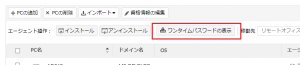
- 表示された6桁の数字を、エージェントの入力画面に入力します。
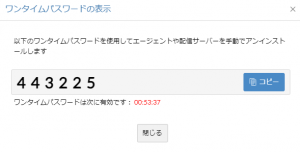
B. コンソール画面からユーザーにクライアントマシンからのエージェントアンインストールを許可する
サーバーとエージェントの通信が可能な場合、「エージェントをアンインストールする権限の制限」を無効にします。手順は以下の通りです。
- エージェントタブ > 設定 > エージェント設定 > エージェント保護設定 を開きます。
- 「ユーザーによるエージェント/配信サーバーのアンインストールを制限する」のチェックを外し、「保存」をクリックします。
以上で設定が変更されます。変更は次のエージェントとサーバー間の通信(リフレッシュサイクル)において反映されるため、待てない場合はエージェント側から「構成の適用」を実行して反映されるまでしばらく待ちます。
この更新が反映された後でアンインストールを実行すると、ワンタイムパスワードの入力が不要になります。
- エージェントタブ > 設定 > エージェント設定 へ移動し、「エージェントセキュリティ」にある編集アイコンをクリックします。
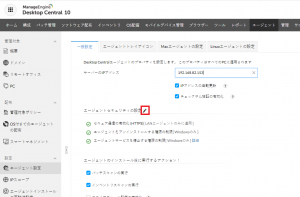
- セキュアログインを確保 にある 「エージェントをアンインストールする権限の制限」 の 「有効化」トグルスイッチをクリックします。
以上で設定が変更されます。次のエージェントとサーバー間の通信(リフレッシュサイクル)においてこの更新が反映され、ユーザーの「プログラムの追加と削除」項目に「アンインストール」のオプションが表示されます。
ユーザーは[アンインストール]をクリックすることで、エージェントをアンインストール可能になります。
C. その他の方法
エージェントをアンインストールする方法をご覧ください。
エージェントに関するその他のナレッジはこちらをご確認ください。